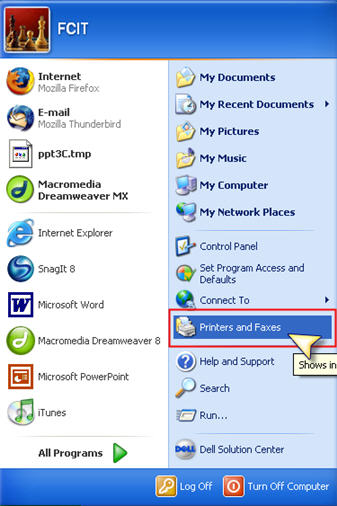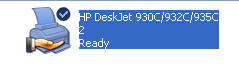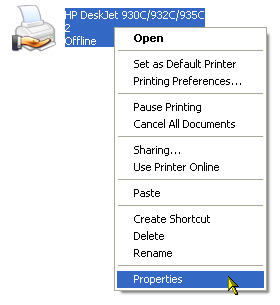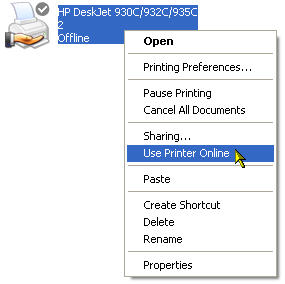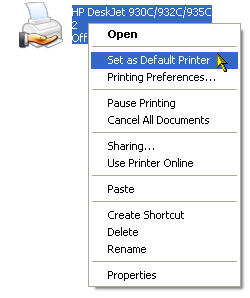علت عدم چاپ پرینتر چیست؟
مانند اکثر مشکلات رایانه ای ، قبل از رفتن به مراحل پیشرفته تر عیب یابی ، باید با ساده ترین راه حل ها شروع کنید. ابتدا مطمئن شوید که پرینتر روشن است و کاغذ در سینی دارد. اگر از پرینتر جوهر افشان استفاده می کنید ، ممکن است بخواهید جوهر آن را بررسی کنید. در مرحله بعد ، بررسی کنید که کابل پرینتر به درستی به کامپیوتر و پرینتر متصل باشد. بعد از بررسی راه حل های ساده و اولیه حال ممکن است مشکل از جانب ارتباط نرم افزاری بین رایانه و پرینتر شما باشد. حل این مشکل بسیار راحت است. به راحتی می توانید به تنظیمات رایانه بروید و مشکل را برطرف نمایید. در ادامه دستور حل این مشکل به طور کامل آورده شده است.
راهکرد حل این مشکل
در قدم اول ابتدا یک بررسی ساده را انجام دهید. اگر هنوز نمی توانید چاپ کنید ، بررسی کنید که پرینتر روی حالت آفلاین تنظیم نشده است. به Start ، Printers and Faxes بروید.
پرینتری را که می خواهید استفاده کنید پیدا کنید و مطمئن شوید که در زیر آن آماده است. (به این معنی که دستگاه در حالت شروع به کار می باشد.)
اگر نوشته آفلاین است ، روی آن کلیک راست کرده و Use Printer Online را انتخاب کنید. پرینتر در حالت افلاین عملکردی نخواهد داشت و نمی تواند عملیات پرینتر را انجام دهد.
اگر بیش از یک پرینتر نصب کرده اید (مانند چندین پرینتر شبکه) مطمئن شوید که پرینتر مناسب را به عنوان پرینتر پیش فرض خود انتخاب کرده اید (بر روی پرینتری که می خواهید استفاده کنید کلیک راست کرده و Set as Default Printer را انتخاب کنید).
با چاپ صفحه آزمایشی می توانید پیکربندی پرینتر خود را آزمایش کنید. روی پرینتر خود راست کلیک کرده و Properties را انتخاب کنید. سپس در تب General بر روی دکمه Print Test Page کلیک کنید.
اگر پس از انجام مراحل قبلی قادر به چاپ صفحه آزمایشی نیستید ، ممکن است بخواهید رایانه خود را دوباره راه اندازی کنید. با راه اندازی مجدد بسیاری از مشکلات سخت افزاری برطرف می شود. پس از راه اندازی مجدد ، باید دوباره یک صفحه آزمایشی چاپ کنید تا پیکربندی پرینتر خود را بررسی کنید. به عنوان آخرین چاره ، ممکن است بخواهید درایور پرینتر را دوباره نصب کنید. ممکن است بخواهید برای بارگیری جدیدترین نرم افزار و درایورهای پرینتر خود به وب سایت سازنده پرینتر خود مراجعه کنید.